Как легко сделать резервную копию и восстановить меню «Пуск» Windows 10
2 минута. читать
Обновление
Прочтите нашу страницу раскрытия информации, чтобы узнать, как вы можете помочь MSPoweruser поддержать редакционную команду. Читать далее

 В Windows 8 Microsoft предоставила пользователям возможность резервного копирования своего начального экрана и конфигураций меню «Пуск». В Windows 10 у пользователей больше нет такой возможности. Восстановление ПК с Windows 10 означает, что вам придется заново создавать меню «Пуск», что может потребовать много работы, особенно если вы немного обдумаете это.
В Windows 8 Microsoft предоставила пользователям возможность резервного копирования своего начального экрана и конфигураций меню «Пуск». В Windows 10 у пользователей больше нет такой возможности. Восстановление ПК с Windows 10 означает, что вам придется заново создавать меню «Пуск», что может потребовать много работы, особенно если вы немного обдумаете это.
При перезагрузке ПК или перемещении между устройствами гораздо приятнее иметь возможность получать новое обновление.
Есть несколько способов обойти ограничения Microsoft, и мы расскажем вам, как это сделать ниже.
Вам понадобится ПК с Windows 10 и вы будете готовы ненадолго выйти из своей учетной записи Windows 10, но в конце концов это того стоит.
TL: DR, Microsoft не позволяет вам создавать резервные копии содержимого меню «Пуск», вы можете обойти это, создав резервную копию и восстановив свои данные вручную.
Как сделать резервную копию меню «Пуск» Windows 10
- Перейдите в это место C:\Users\YourUserNameHere\AppData\Local\TileDataLayerfolder
- Скопируйте файлы в эту папку и сохраните их на USB-накопителе или в папке OneDrive по вашему выбору.
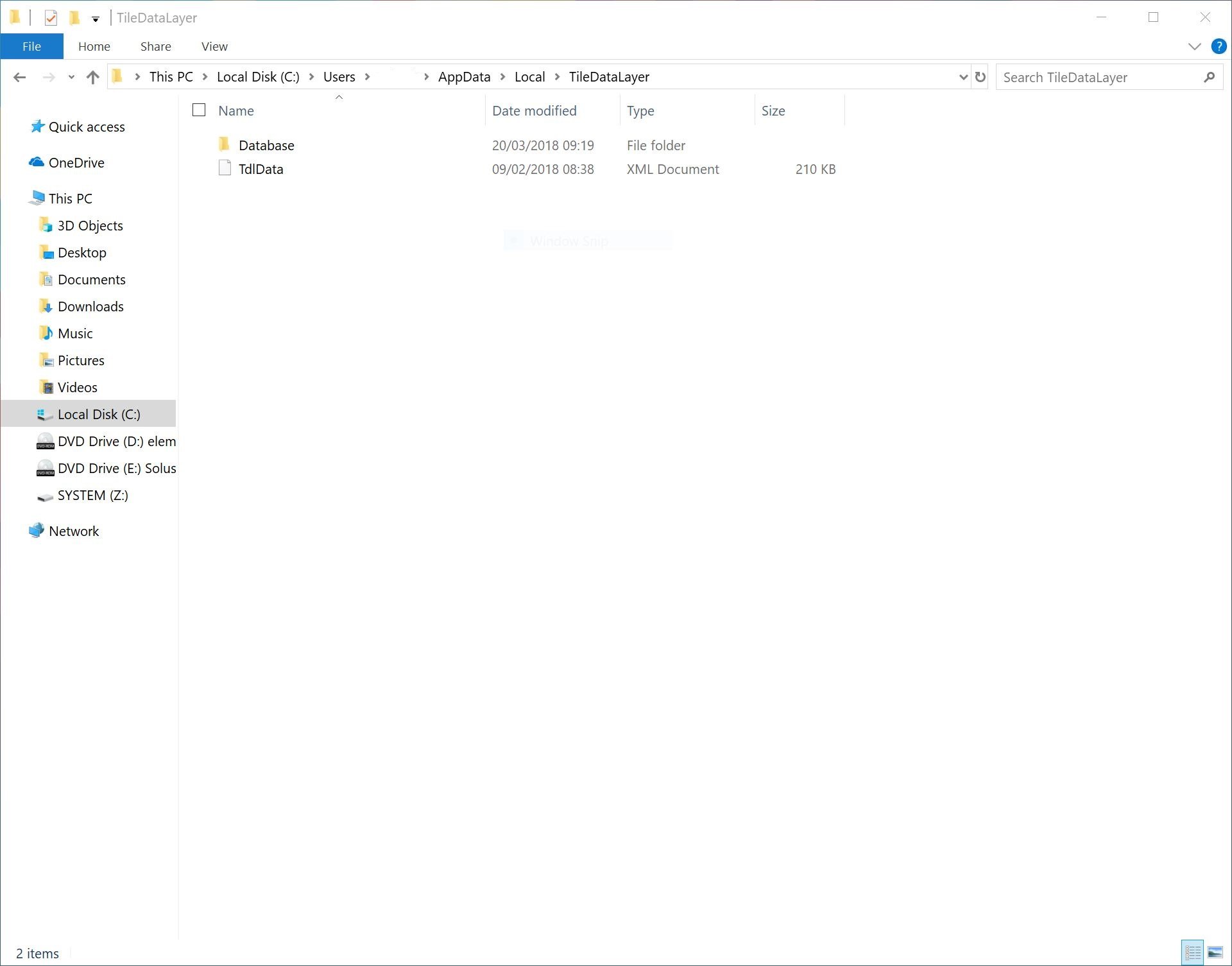
- При восстановлении нового ПК просто перейдите в это место и замените файлы. При этом вам нужно будет выйти из своей учетной записи Microsoft или, возможно, сначала использовать локальную учетную запись, чтобы предотвратить проблемы с конфликтующими резервными копиями.








